
윈도우 패키지 매니저 Chocolatey
컴퓨터를 포맷한 후 초기 설정할 때 유용하게 사용중인 프로그램입니다.
프로그램을 설치하기 위해선 프로그램을 검색한 후, 사이트에 들어가서 설치 파일을 다운받은 후, 설치 파일을 실행시켜 일일히 Next를 눌러 가며 설치해야 합니다.
Chocolatey를 사용하면 이 과정을 choco install python -y 와 같이 명령어 한 줄로 설치할 수 있습니다.
미리 설치 명령어가 담긴 배치 파일을 만들어 둔다면, 포맷 후 한번에 모든 프로그램을 설치할 수 있습니다.
choco upgrade all 명령어를 사용하면 모든 프로그램을 업데이트할 수 있습니다.
설치 방법
https://chocolatey.org/install
공식 홈페이지에서 설치 커맨드를 복사합니다.
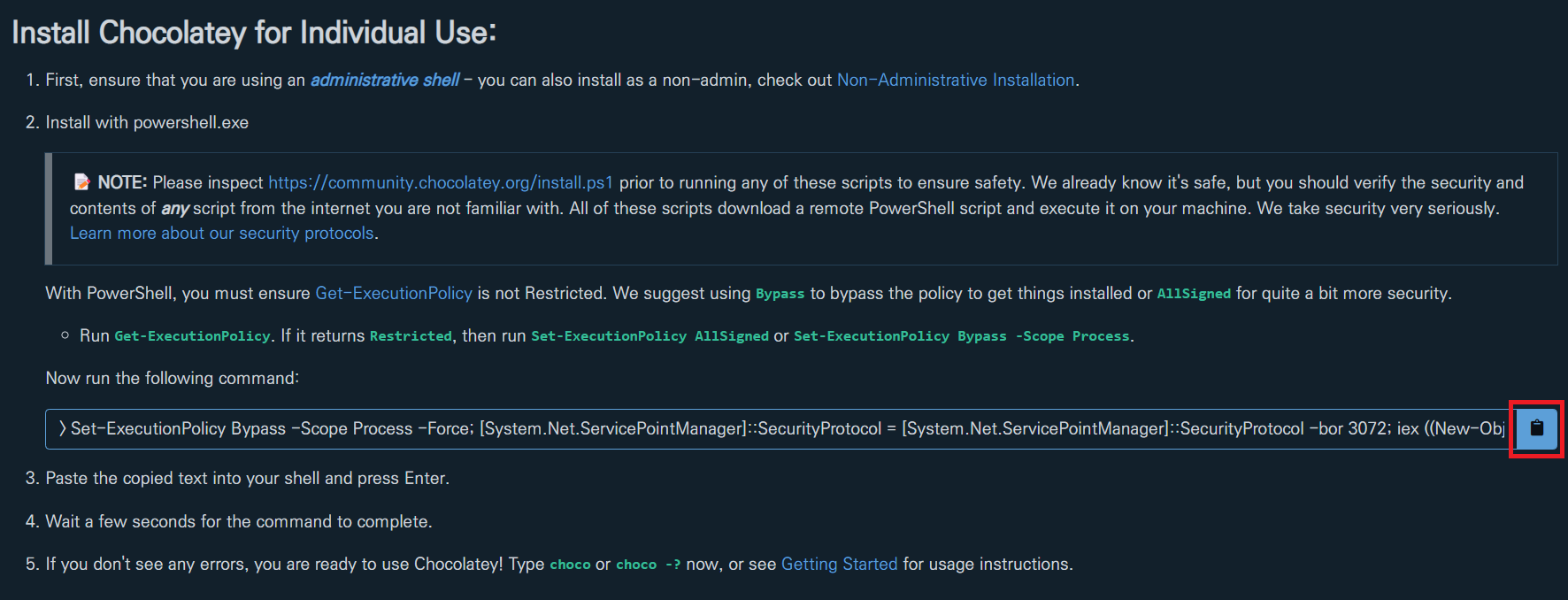
윈도우 + X 키 를 눌러 Windows 터미널(Windows PowerShell)을 관리자 모드로 열어준 후, 복사한 커맨드를 붙여넣기한 후 엔터를 눌러주면 설치가 진행됩니다.
사용 방법
https://community.chocolatey.org/packages
여기서 설치하고 싶은 패키지를 검색합니다.
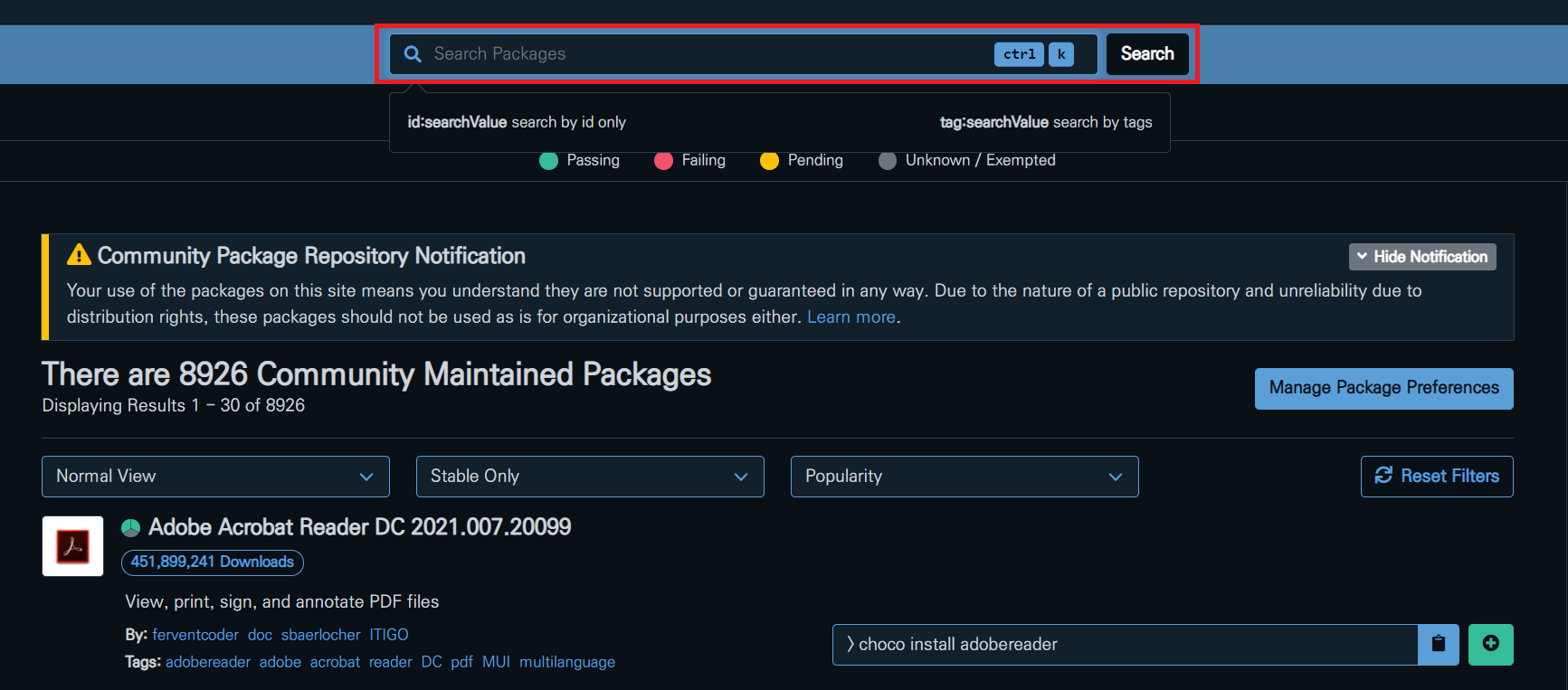

커맨드를 복사한 후, Windows PowerShell에서 커맨드를 실행합니다. 조금만 기다리면 패키지가 설치됩니다.
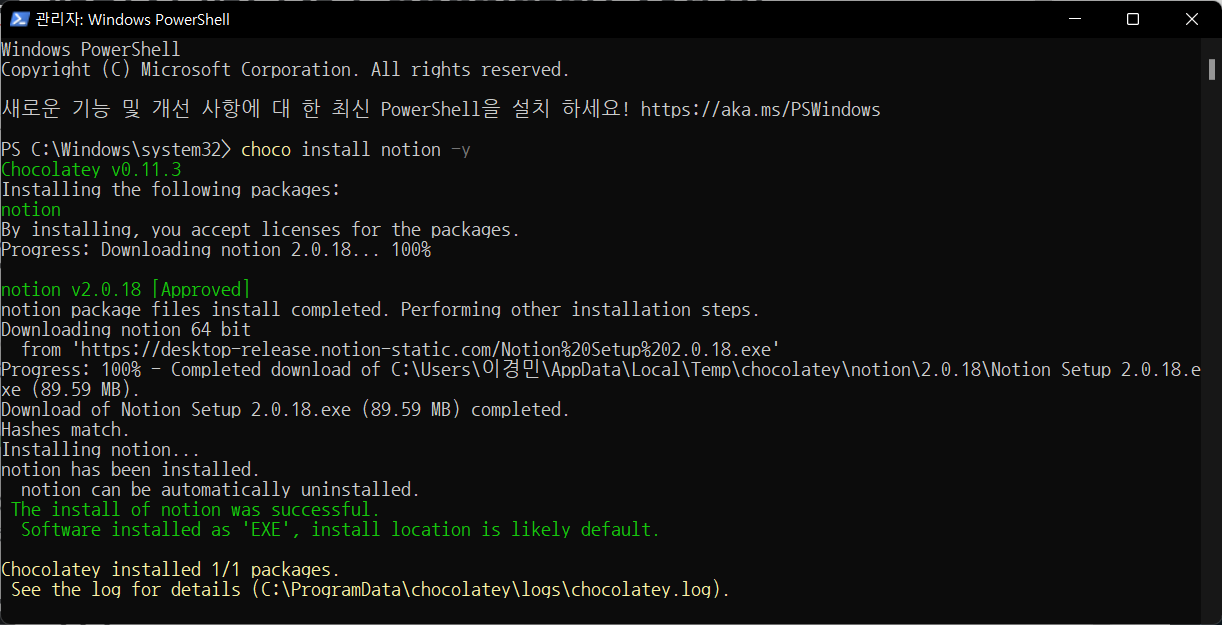
커맨드
패키지 검색
choco search 패키지명패키지 설치
choco install 패키지명패키지 설치 (프롬프트/버전 포함)
choco install -y 패키지명 --version 버전설치된 패키지 버전 업그레이드
choco upgrade 패키지명패키지 상세 정보
choco info 패키지명설치된 패키지 확인
choco list -l설치된 패키지 삭제
choco uninstall 패키지명chocolatey 버전 업그레이드
choco upgrade chocolatey
Chocolatey와 패키지 한번에 설치하는 스크립트
배치 파일을 만들어 패키지를 한번에 설치하는 스크립트를 만들 수 있습니다.
저의 경우 일년에 두 번 정도 포맷을 하는 편인데, 설치 스크립트를 만들어서 한번에 모든 프로그램을 설치하여 컴퓨터를 편하게 관리하고 있습니다.
스크립트를 잘 만들어두신 분이 계셔서 소개시켜드리고 싶습니다.
https://gyuha.github.io/post/2020-01-10-chocolatey_manual
여기 블로그로 가시면 스크립트를 확인할 수 있습니다.